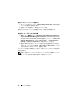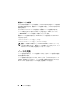Users Guide
38 クラスタの管理
3
Assign LUN Wizard
(
LUN
の割り当てウィザード)が起動し、
Server Access
(サーバーアクセス)ウィンドウが開きます。
4
Assign the LUN now
(
LUN
を今すぐに割り当てる)オプションが
選択されていることを確認し、
Next
(次へ)をクリックします。
5
OK
をクリックして、
LUN
(論理ユニット番号)のクラスタへの割り
当てを確認します。
6
割り当てが完了したら、管理コンソールに移動し、
LUN
Management
(
LUN
の管理)表示からクォーラム
LUN
サーバーをク
ラスタに割り当てます。
RPC ロケータサービスの設定
クラスタ作成の最後の手順は、
RPC
ロケータサービスを
Automatic
(自
動)に設定することです。この設定を変更するには、以下の手順を実行し
ます。
1
スタート
→
プログラム
→
管理ツール
→
サービス
の順にクリックし
ます。
2
RPC Locator Service
(
RPC
ロケータサービス)を見つけ、アイコ
ンをダブルクリックします。
3
Remote Procedure Call (RPC) Locator Properties
(リモートプロ
シージャコール(
RPC
)ロケータのプロパティ)ウィンドウが開き
ます。
General
(全般)タブで、
Startup type
(スタートアップの種
類)を
Automatic
(自動)に設定します。
4
サービスを開始するには、
Start
(開始)をクリックします。
メモ:MSCS は、RPC ロケータサービスをリモート管理に使用します。
このサービスが設定されていないと、MSCS は正常に動作しません。
これらの手順をすべてのサーバーで完了すると、クラスタ構成のテストが
可能です。クラスタ構成のテストの詳細については、
Microsoft Windows
Unified Data Storage Server 2003
のヘルプを参照してください。